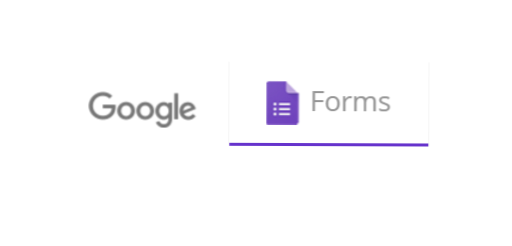
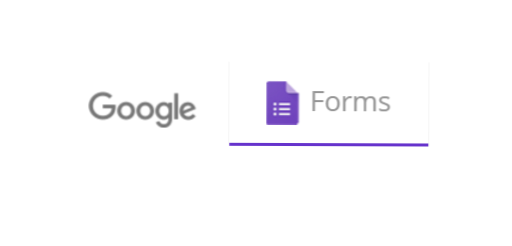
Google Forms ist ein nützliches Tool zum Sammeln von Informationen von einer großen Gruppe von Personen. Mit den von Ihnen erstellten Formularen können Sie Kontaktlisten erstellen, Umfragen versenden, Registrierungen verwalten und vieles mehr. Wie alle Google Docs können mehrere Personen Ihr Formular gleichzeitig bearbeiten, bevor Sie es versenden.
In diesem Lernprogramm wird davon ausgegangen, dass Sie bereits ein Formular erstellt haben und nun Ihre Ergebnisse anzeigen und analysieren möchten. Wenn Sie Hilfe beim Erstellen eines Formulars benötigen, lesen Sie mein Tutorial hier. Weitere Tutorials zu erweiterten Funktionen und Formatierungen von Google Forms erhalten Sie in Kürze.
1.Schicken Sie zum ersten Mal ein Formular, werden Sie aufgefordert, das Antwortziel festzulegen. Hier überprüfen Sie die Informationen, die das Formular erfasst. Sie können wähleneine neue Tabelle erstellen, zu einer vorhandenen Tabelle hinzufügen,oderAntworten nur in Formularen aufbewahren. Wenn Sie ursprünglich entschieden haben, Antworten nur in Formularen beizubehalten, können Sie Ihre Daten nach dem Faktum in Blätter verschieben, indem Sie auf klicken Antworten> Antwortziel ändern im Menü Formulare. 
2. Um Antworten in Formularen anzuzeigen, klicken Sie auf Antworten im Menü und wählen Sie Zusammenfassung der Antworten um die gesammelten Informationen zu sehen. 
3. Die Zusammenfassung der Antworten enthält Diagramme, die die Verteilung der Antworten zeigen. Antworten auf Text- / Absatzfragen werden angezeigt. Sie können die Daten in dieser Ansicht in keiner Weise bearbeiten. Sie müssen zu Sheets gehen, um das zu tun. 
4.Um Ihre gesammelten Daten in Tabellenblättern anzuzeigen, klicken Sie auf Antworten anzeigen Schaltfläche im Menü Formulare. Die Blätter werden in einem neuen Fenster geöffnet. Sie können auch auf Ihre Daten zugreifen, indem Sie die Tabelle über Ihr Laufwerk oder Ihre Arbeitsblätter öffnen. Die einzigen hier gefundenen Daten, die nicht in der Formularübersicht enthalten sind, sind die Zeitstempel der einzelnen Antworten. Sie können Ihre Daten jetzt nach Herzenslust formatieren, grafisch darstellen und analysieren.

